¿Cómo buscar todos los correos electrónicos, incluidos los elementos eliminados, en Outlook?
Por defecto, los elementos eliminados no se incluyen al realizar búsquedas en Outlook. Si has eliminado un correo electrónico y luego recuerdas que contenía algo que necesitas como referencia u otro propósito, y simplemente deseas encontrar ese correo sin tener que abrir manualmente la carpeta Elementos eliminados, ¿qué harías? En realidad, Outlook te ofrece una función para buscar automáticamente en todas las carpetas, incluidos los correos electrónicos de la carpeta Elementos eliminados en cada archivo de datos. Por favor, sigue el siguiente tutorial.
Buscar todos los correos electrónicos, incluidos los elementos eliminados, en Outlook 2010 y 2013
Buscar todos los correos electrónicos, incluidos los elementos eliminados, en Outlook 2007
- Mejora tu productividad de correo electrónico con tecnología de inteligencia artificial, permitiéndote responder rápidamente correos electrónicos, redactar nuevos, traducir mensajes y mucho más eficientemente.
- Automatiza el envío de correos electrónicos con CC/BCC automático, Reenvío automático por reglas; envía Respuesta automática (Fuera de la oficina) sin necesidad de un servidor de intercambio...
- Recibe recordatorios como Indicar al responder a un correo electrónico en el que estoy en CCO cuando respondes a todos estando en la lista CCO, y Recordatorio cuando falten adjuntos para adjuntos olvidados...
- Mejora la eficiencia del correo electrónico con Responder (todos) Con adjuntos, Auto Agregar Saludo o Fecha y Hora en la firma o Asunto, Responder múltiples correos electrónicos...
- Optimiza el envío de correos electrónicos con Recuperar correos electrónicos, Herramientas de archivos adjuntos (Comprimir archivos adjuntos, Guardar automáticamente), Eliminar duplicados y Informe rápido...
Buscar todos los correos electrónicos, incluidos los elementos eliminados, en Outlook 2010 y 2013
En Outlook 2010 y 2013, puedes hacer lo siguiente para buscar todos los correos electrónicos, incluidos los elementos eliminados.
1. Haz clic en Archivo > Opciones.
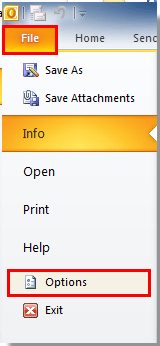
2. En el cuadro de diálogo Opciones de Outlook, haz clic en Buscar en la barra lateral izquierda, y luego ve a la sección Resultados, selecciona la opción Todas las carpetas y marca la casilla Incluir mensajes de la carpeta Elementos eliminados en cada archivo de datos al buscar en Todos los elementos. Ver captura de pantalla:
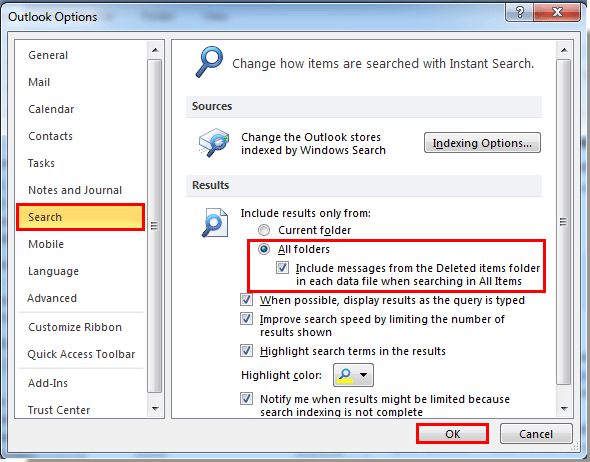
3. Haz clic en el botón Aceptar en el cuadro de diálogo Opciones de Outlook.
Ahora, cuando busques correos electrónicos en una cuenta de Outlook, la carpeta Elementos eliminados se incluirá automáticamente.
Buscar todos los correos electrónicos, incluidos los elementos eliminados, en Outlook 2007
En Outlook 2007, puedes hacer lo siguiente.
1. Haz clic en Herramientas > Opciones. Ver captura de pantalla:
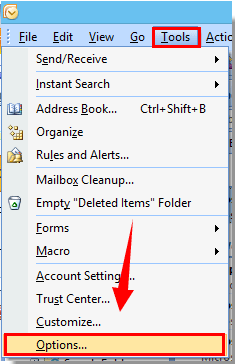
2. En el cuadro de diálogo Opciones, haz clic en el botón Opciones de búsqueda bajo la pestaña Preferencias.
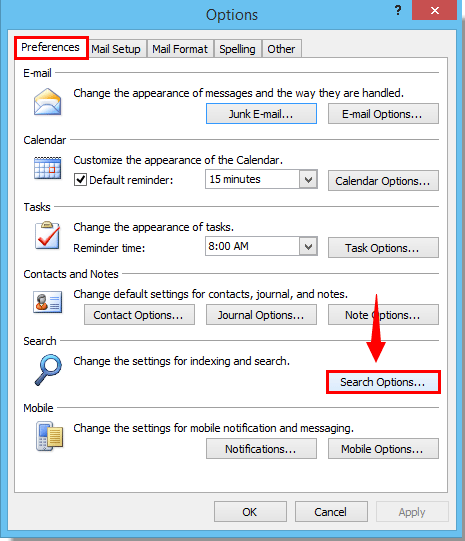
3. En el cuadro de diálogo Opciones de búsqueda, marca la casilla Incluir mensajes de la carpeta Elementos eliminados en cada archivo de datos al buscar en Todos los elementos, luego selecciona la opción Todas las carpetas. Finalmente, haz clic en el botón Aceptar. Ver captura de pantalla:

4. Cuando regreses al cuadro de diálogo Opciones, haz clic en el botón Aceptar para finalizar toda la configuración.
Las mejores herramientas de productividad para Office
Noticia de última hora: ¡Kutools para Outlook lanza su versión gratuita!
¡Descubre el nuevo Kutools para Outlook con más de100 increíbles funciones! Haz clic para descargar ahora.
📧 Automatización de correo electrónico: Respuesta automática (disponible para POP e IMAP) / Programar envío de correo electrónico / CC/BCC automático por regla al enviar correo / Reenvío automático (Regla avanzada) / Agregar saludo automáticamente / Dividir automáticamente correos con múltiples destinatarios en emails individuales...
📨 Gestión de correo electrónico: Recuperar correo electrónico / Bloquear correos fraudulentos por asunto y otros filtros / Eliminar duplicados / Búsqueda Avanzada / Organizar carpetas...
📁 Adjuntos Pro: Guardar en lote / Desanexar en lote / Comprimir en lote / Guardar automáticamente / Desconectar automáticamente / Auto Comprimir...
🌟 Magia en la interfaz: 😊Más emojis bonitos y modernos / Avisos cuando llegan emails importantes / Minimizar Outlook en vez de cerrar...
👍 Funciones en un clic: Responder a Todos con Adjuntos / Correos antiphishing / 🕘Mostrar la zona horaria del remitente...
👩🏼🤝👩🏻 Contactos y Calendario: Agregar contacto en lote desde emails seleccionados / Dividir un grupo de contactos en grupos individuales / Eliminar recordatorio de cumpleaños...
Utiliza Kutools en tu idioma preferido — disponible en Inglés, Español, Alemán, Francés, Chino y más de40 idiomas adicionales.


🚀 Descarga con un solo clic — Consigue todos los complementos para Office
Muy recomendado: Kutools para Office (5 en1)
Descarga los cinco instaladores a la vez con solo un clic — Kutools para Excel, Outlook, Word, PowerPoint y Office Tab Pro. Haz clic para descargar ahora.
- ✅ Comodidad en un solo clic: Descarga los cinco paquetes de instalación en una sola acción.
- 🚀 Listo para cualquier tarea en Office: Instala los complementos que necesites cuando los necesites.
- 🧰 Incluye: Kutools para Excel / Kutools para Outlook / Kutools para Word / Office Tab Pro / Kutools para PowerPoint